2种有效的 iPhone X 解锁方法,轻松解决iPhone停用
在日常使用 iPhone X 的过程中,可能会遇到手机被禁用的糟心事。当屏幕上赫然显示 “iPhone 已停用” 时,内心难免焦急。别担心,接下来为你详细介绍 2种有效的 iPhone X 解锁方法。

一、使用 iTunes 恢复解锁
iTunes 是苹果官方推出的一款功能强大的软件,它能帮助我们解决诸多设备问题,恢复被禁用的 iPhone X 便是其中之一。
操作步骤:
1、首先确保 iPhone X 处于关机状态,然后快速按下并松开音量上键,紧接着快速按下并松开音量下键,最后长按侧边的电源键,直至屏幕上出现 iTunes 图标和数据线连接的画面,此时表示已成功进入恢复模式。
2、当 iTunes 检测到处于恢复模式的 iPhone X 后,会弹出相应提示。在提示界面中,选择 “恢复 iPhone” 选项。
3、恢复完成后,iPhone X 会自动重启,此时你会看到熟悉的欢迎屏幕,按照屏幕上的提示进行设置,如选择语言、连接 Wi-Fi 等,即可重新使用你的 iPhone X。
不过,需要注意的是,使用 iTunes 恢复会清除 iPhone X 上的所有数据和设置,所以在操作前若有重要数据,应提前做好备份。
二、使用专业解锁工具
除了官方方法外,还有可以使用第三方iOS解锁工具可以帮助你解锁iPhone。这些工具通常具有更高的灵活性和成功率,如:牛学长苹果屏幕解锁工具,可以从ios设备上上删除4位/ 6位数字密码、指纹锁和人脸识别锁。只需按照正确操作步骤执行即可。
具体操作步骤如下:
第1步:使用usb数据线连接电脑和iPhone手机,打开软件,进入以下界面,点击“开始解锁”。
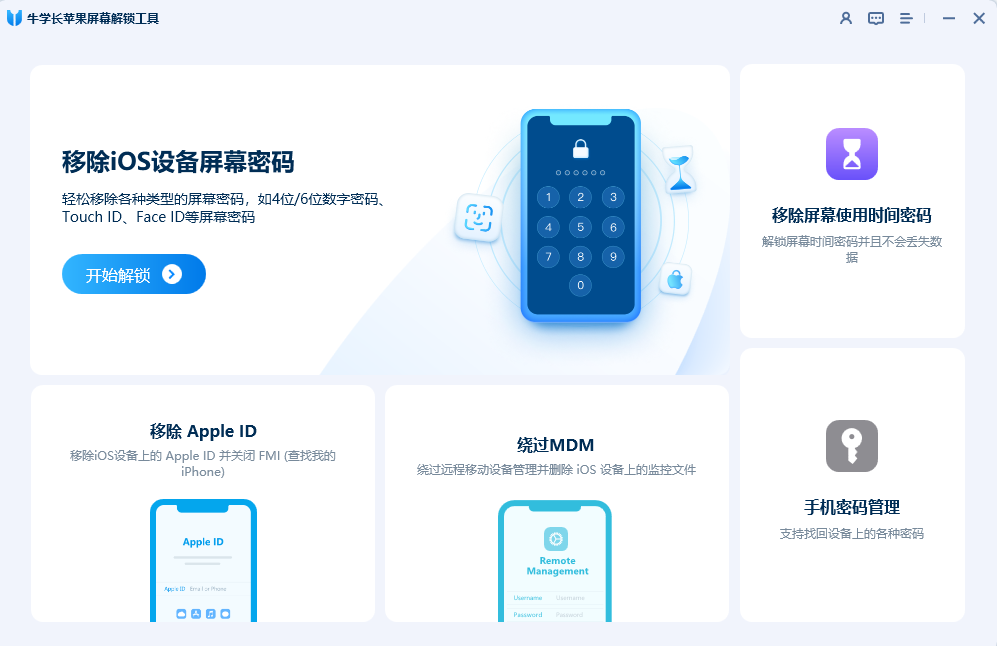
第2步:软件成功识别到iPhone11后,会弹出固件下载界面,点击下载固件。
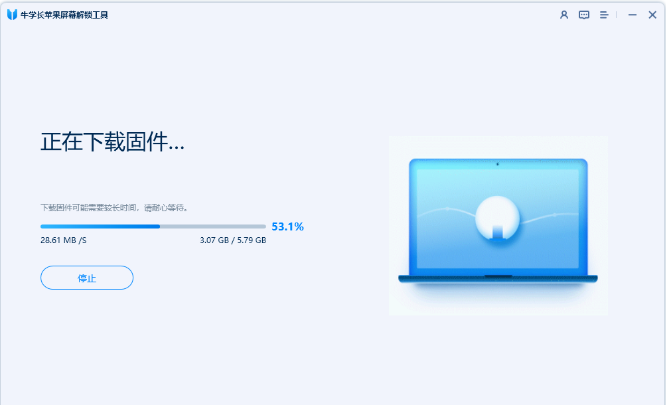
第3步:下载完固件以后,点击“开始解锁”,注意:此过程不可断开iPhone11的数据线连接,防止设备变成砖。成功解锁以后,会出现以下界面。当成功移除锁屏密码后,可以为iPhone11设置新的密码,包括锁屏密码、指纹锁和面容ID。
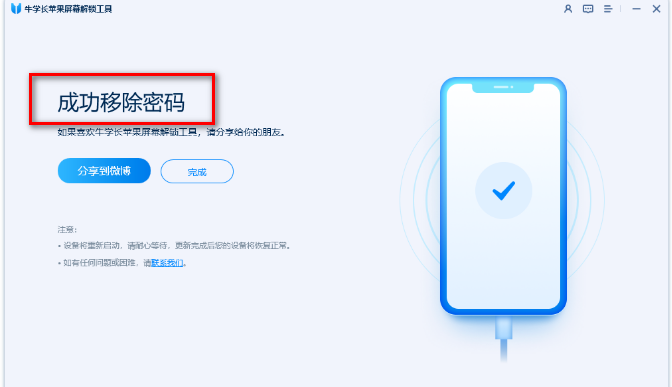
三、预防方法
1、开启双重认证
进入设置 → Apple ID → 密码与安全性 → 开启双重认证
2、定期iCloud/iTunes备份
建议每周连接电脑自动备份(设置路径:iTunes → 设备图标 → 立即备份)
3、启用生物识别替代密码
设置Face ID + 6位复杂密码(避免使用简单数字组合)
当 iPhone X 被禁用时,不要惊慌,按照上述2种方法依次尝试,总有一种方法能够帮助你解决问题,让你的 iPhone X 重新恢复正常使用。同时,在日常使用中,也要妥善保管好手机密码,避免因多次输错密码导致手机被禁用的情况发生。







